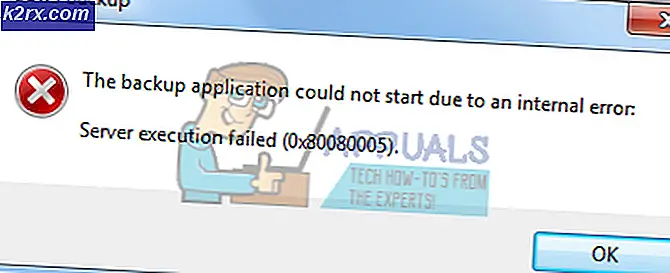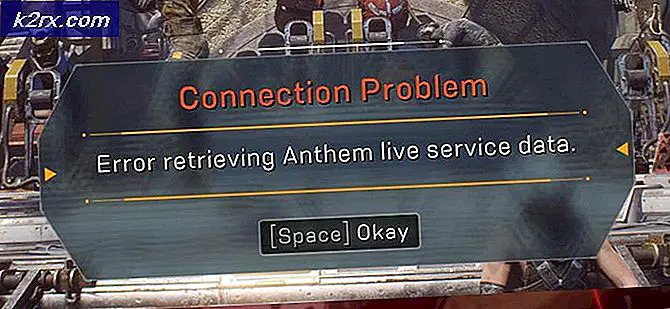แก้ไข: Overwatch ไม่สามารถค้นหาทรัพยากร (0xE00300E0)
Overwatch เป็นวิดีโอเกมยิงมุมมองบุคคลที่หนึ่งแบบผู้เล่นหลายคนที่พัฒนาและเผยแพร่โดย Blizzard Entertainment เกมดังกล่าวเปิดตัวในปี 2559 และกลายเป็นเกมที่ได้รับความนิยมในชุมชนเกมในทันที เกมดังกล่าวมีผู้เล่นมากกว่า 10 ล้านคนในช่วงโอเพ่นเบต้าแรกและหลังจากสองปีมีรายงานว่าจำนวนผู้เล่นมากกว่า 40 ล้านคน
อย่างไรก็ตาม เมื่อไม่นานมานี้ มีรายงานจำนวนมากถึงผู้ใช้ที่ไม่สามารถเปิดเกมได้ และทุกครั้งที่พวกเขาพยายามเรียกใช้ผ่านไคลเอนต์พายุหิมะ เกมจะไม่เปิดและแสดงข้อผิดพลาด “ไม่พบทรัพยากร (0xE00300E0)“. ในบทความนี้ เราจะบอกคุณถึงสาเหตุที่ทำให้เกิดข้อผิดพลาดนี้ และให้แนวทางแก้ไขที่เป็นไปได้แก่คุณเพื่อขจัดข้อผิดพลาดนี้ให้หมดไป
อะไรทำให้ไม่สามารถค้นหาข้อผิดพลาดของทรัพยากรใน Overwatch?
สาเหตุของข้อผิดพลาดคือ:
เมื่อคุณมีความเข้าใจพื้นฐานเกี่ยวกับธรรมชาติของปัญหาแล้ว เราจะดำเนินการแก้ไขต่อไป
โซลูชันที่ 1: การแทนที่ไฟล์ปฏิบัติการ
เป็นไปได้ว่าไฟล์สั่งการที่ใช้ในการเรียกเริ่มเกมอาจเสียหาย และทำให้ไคลเอนต์ blizzard ไม่สามารถเปิดเกมได้ ดังนั้นในขั้นตอนนี้ เราจะทำการลบออกแล้วแทนที่ผ่านไคลเอนต์ blizzard
- คลิกขวา ทางลัด Overwatch บนเดสก์ท็อปและเลือก “เปิดตำแหน่งไฟล์” หรือพิมพ์ “Overwatch” ในแถบค้นหาของ windows ให้คลิกขวาที่ไอคอนและเลือก “เปิดตำแหน่งไฟล์“.
- เมื่ออยู่ในโฟลเดอร์การติดตั้งเกม ลบ ทั้ง “OverwatchLauncher.exe" และ "Overwatch.exe“.
- เปิด Blizzard ลูกค้า และคลิกที่ “เกม”
- จากขวา บานหน้าต่าง คลิกที่Overwatch ไอคอน
- คลิกที่ "ตัวเลือก” ปุ่มด้านบนซ้าย ด้าน.
- เลือก “สแกน และ ซ่อมแซม” จากรายการตัวเลือกที่มี
- คลิก บน "เริ่ม สแกน” เมื่อข้อความแจ้งให้คุณดำเนินการ
- ตอนนี้ ตัวเปิด จะ แทนที่โดยอัตโนมัติ ไฟล์ปฏิบัติการทั้งสอง
- ทั้งนี้ขึ้นอยู่กับพีซีของคุณ การดำเนินการนี้อาจใช้เวลาสักครู่เพื่อรอตัวเรียกใช้งาน ถึงเสร็จสิ้น กระบวนการ
- เมื่อเสร็จแล้วให้ลอง “วิ่ง” ของคุณเกม และตรวจดูว่ามีข้อผิดพลาดหรือไม่ยังคงมีอยู่.
โซลูชันที่ 2: การเริ่มต้นเกมใหม่
ขั้นตอนนี้ใช้ได้ผลกับผู้ใช้ของเราจำนวนมากและโดยพื้นฐานแล้วในขั้นตอนนี้เราจะ "เริ่มต้นใหม่" เกมสำหรับไคลเอนต์ Blizzard สำหรับการที่:
- ปิด Blizzard ลูกค้า.
- สำเนา ของคุณ Overwatch ไฟล์การติดตั้งเกมไปยังa แตกต่าง โฟลเดอร์
- ลบ แท้ โฟลเดอร์การติดตั้งเกม
- เปิด พายุหิมะ ลูกค้า และเริ่ม กำลังดาวน์โหลด เกม.
- ประมาณสามสิบวินาทีหลังจากที่ตัวเรียกใช้งานไปจาก “กำลังเรียก" ถึง "กำลังดาวน์โหลด” หยุด ดาวน์โหลดและ ทางออก ลูกค้า อย่างสมบูรณ์.
- ตอนนี้ วาง Overwatch เกม การติดตั้ง ไฟล์ไปยัง โฟลเดอร์ ที่คุณ กำหนด เกมที่จะ ดาวน์โหลด.
- ครั้งหนึ่ง สำเนา เสร็จสิ้น, ลบ “Overwatch.exe" และ "OverwatchLauncher.exe” ไฟล์
- ตอนนี้ เปิด Blizzard ลูกค้า อีกครั้งและ ประวัติย่อ การดาวน์โหลด
- การดาวน์โหลดจะข้ามไปที่ 100% ใน ประมาณ 2 หรือ 3 นาที
- หลังจากนี้, วิ่ง เกมของคุณและ ตรวจสอบ เพื่อดูว่าผิดพลาดหรือไม่ ยังคงมีอยู่.